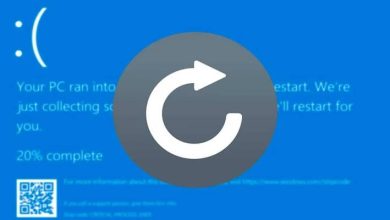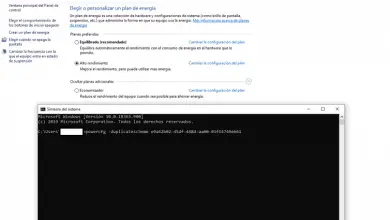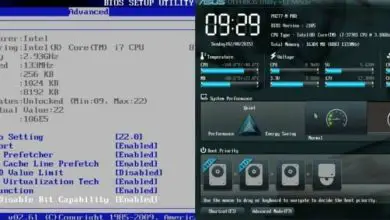Come reinstallare mmc.exe per correggere il file non può essere aperto errore
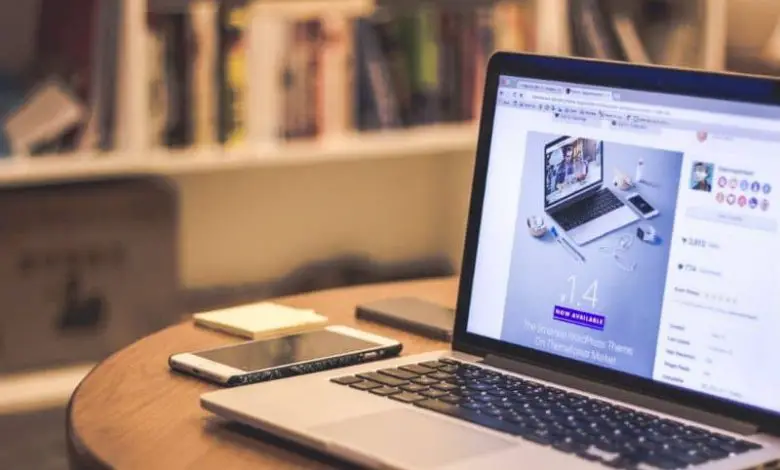
Il file eseguibile Mmc.exe è un componente essenziale per il sistema operativo Windows. Se questo processo non riesce, non possiamo aprire alcuno snap-in dalla console di gestione del sistema operativo. Per questo motivo, ti consigliamo di leggere questo articolo con il quale imparerai come reinstallare mmc.exe per risolvere l’errore Impossibile aprire il file
Cos’è mmc.exe?
Mmc è l’acronimo di «Microsoft Management Console» e si riferisce a un’applicazione predefinita del sistema operativo Windows che gestisce le utilità plug-in all’apertura del visualizzatore eventi di Windows, nonché del gestore dispositivi e del gestore disco.
In questo senso “Mmc.exe” è un processo che appartiene alla console di amministrazione di Microsoft e spesso, quando questo file si guasta o non viene trovato, l’utente legge il messaggio “impossibile aprire il file” oppure “Microsoft Management Console si è fermato Lavorando «.
A cosa serve Mmc.exe?
Il componente Microsoft Mmc.exe viene utilizzato per registrare gli input nel sistema operativo Windows. Si comporta come un file eseguibile che funziona per aprire le utilità aggiuntive della console di amministrazione di Microsoft.
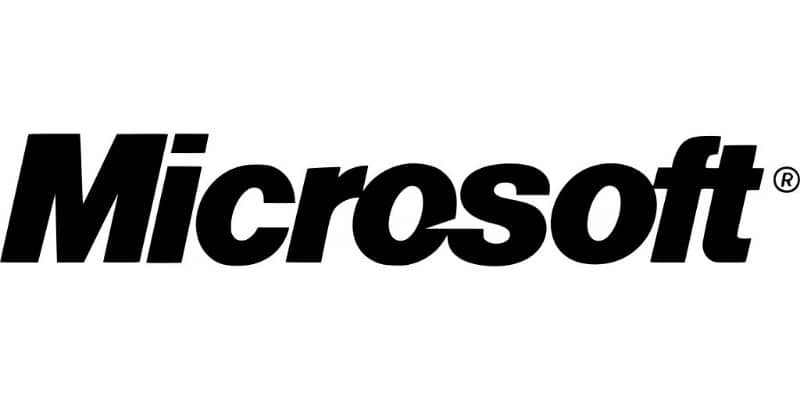
Come reinstallare mmc.exe per correggere il file non può essere aperto errore
Se desideri reinstallare Mmc.exe nel tuo sistema operativo Windows per correggere l’errore «Impossibile aprire il file», ti consigliamo di seguire ciascuno dei passaggi che spieghiamo di seguito.
Scarica e installa l’aggiornamento di «Microsoft Management Console»
Prima di tutto, devi visitare il sito Web ufficiale di Microsoft e individuare «Microsoft Management Console». Selezionare il firmware e fare clic sull’icona di download.
Una volta scaricata l’applicazione, procedi con l’esecuzione del file di installazione e attendi che «Microsoft Management Console» si aggiorni sul tuo computer.
Installa gli aggiornamenti utilizzando il pannello di controllo
È possibile accedere al pannello di controllo per individuare l’aggiornamento di «Microsoft Management Console». Per fare ciò, vai su «Impostazioni» dal menu di avvio di Windows e quindi seleziona l’opzione «Aggiorna e sicurezza».
In «Aggiornamento e sicurezza» troverai «Windows Update». Fare clic su questa sezione e premere il pulsante «Verifica aggiornamenti». In questo modo, il sistema si occuperà di ricercare e mostrarti l’elenco delle applicazioni che richiedono un aggiornamento. Se non riesci a trovare gli aggiornamenti, potresti dover aggiornare l’agente di Windows Update alla versione più recente.
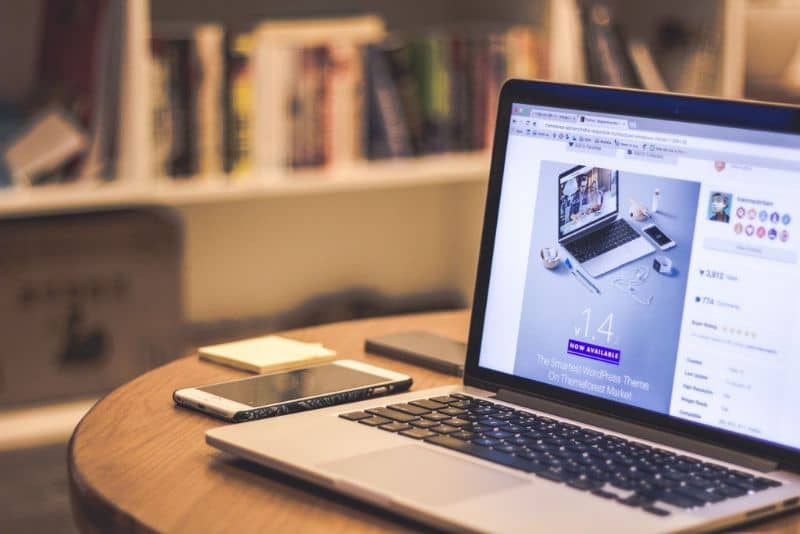
Copia il file Mmc.exe sul tuo PC
Un altro modo per reinstallare il file Mmc.exe consiste nel copiarlo da un PC con un sistema funzionante. È importante notare che questa procedura non è completamente efficace a causa del fatto che il file è integrato in un software in modo che possano verificarsi instabilità.
Tuttavia, se vuoi seguire questa opzione, hai bisogno di una chiavetta USB e di un altro computer. Inserisci l’USB nel tuo computer e trova la cartella «Windows». Individua il file «Mmc.exe» nella cartella «System32», copialo e incollalo sulla tua pendrive USB. Successivamente, inserisci l’unità rimovibile nel tuo PC e incolla il file nel percorso C: \ Windows \ System32.
Immettere il prompt dei comandi e utilizzare il «Controllo file di sistema»
Un altro modo molto più efficace e sicuro consiste nell’utilizzare il prompt dei comandi per riparare il file Mmc.exe. Per fare ciò, fai clic sul motore di ricerca di Windows sulla barra delle applicazioni. Digita cmd e fai clic con il pulsante destro del mouse su «Prompt dei comandi». Fai clic su «Esegui come amministratore». Se non ti piace l’aspetto dell’interfaccia, puoi cambiare il colore della console CMD in Windows in modo permanente.
Immediatamente, vedrai una nuova finestra in modalità console. Digitare DISM.exe / Online / Cleanup-image / Restorehealth. Premi il tasto «Invio» e attendi che il sistema ripari il file immagine di Windows danneggiato. Quindi digita sfc / scannow e premi «Invio». Pertanto, sarai in grado di correggere l’errore Mmc.exe utilizzando lo strumento «Controllo file di sistema».